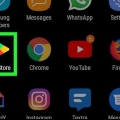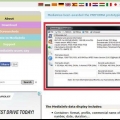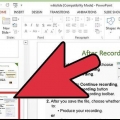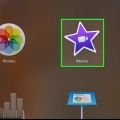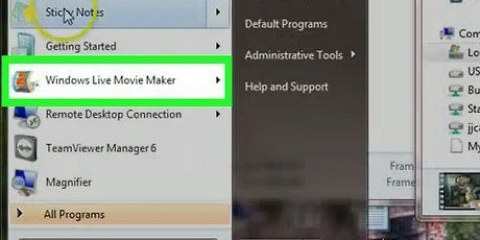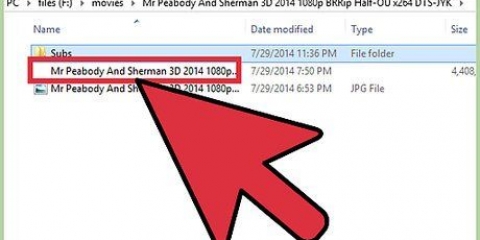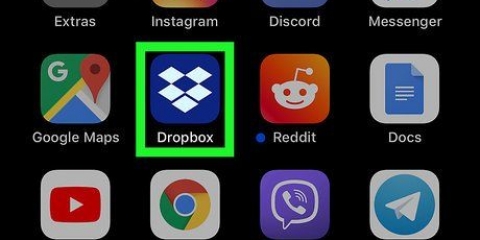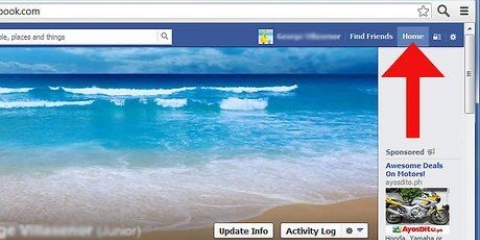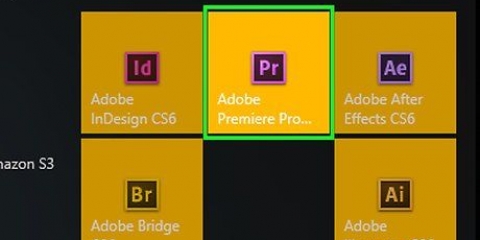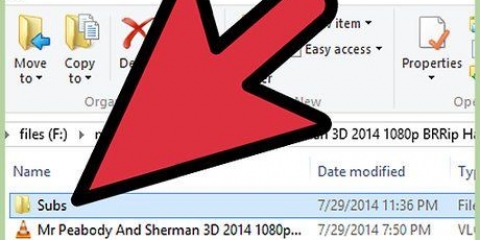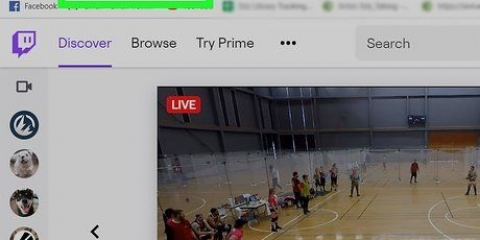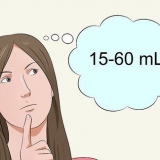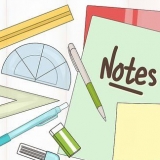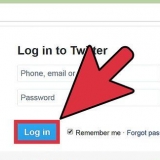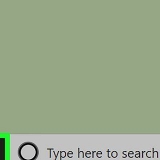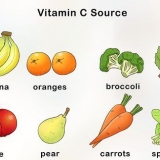Om bredden är `1920` prova det på `1280`. Detta ändrar faktiskt videon från 1080p till 720p. Andra möjliga "Width"-värden för bredbildsvideo inkluderar 1024, 1152, 1366, 1600 och 1920. Se till att "Behåll bildförhållande" är markerat. Detta kommer automatiskt att justera höjden på videon till den nya bredden, och behålla proportionerna desamma.

20 anses vara DVD-kvalitet. Du kan nog ställa in kvaliteten på 30 för att ändå kunna se bra på en liten skärm. Om du planerar att titta på en större skärm, ställ inte in kvalitetsreglaget över 22 till 25.

















































Minska storleken på en video
Denna handledning kommer att lära dig hur du minskar videofilstorleken inklusive upplösning och slutlig storlek på Windows- och Mac-datorer och på din iPhone eller iPad.
Steg
Metod 1 av 5: På Windows (handbroms)

1. Gå tillhttps://handbroms.fr/nedladdningar.php i din webbläsare. Handbrake är ett gratisprogram som låter dig koda om dina videofiler så att de får lägre upplösning och mindre storlek.

2. Klicka på Ladda ned handbroms.

3. Klicka på installationsprogrammet. Du hittar detta efter nedladdningen längst ner i din webbläsare. Du kan också hitta den i mappen "Nedladdningar".

4. Klicka på Ja när du uppmanas av Windows.

5. Klicka på Nästa för att fortsätta med installationen.

6. Klicka på Slutför i slutet av installationen.

7. Dubbelklicka på Handbroms på skrivbordet.

8. Klicka på knappen Källa. Du hittar den i det övre vänstra hörnet på skärmen Handbroms.

9. Klicka på Arkiv.

10. Hitta filen du vill minska storleken på.

11. Klicka på Öppna när du har valt filen.

12. Klicka på knappen Bläddra i avsnittet "Destination".

13. Bestäm var du vill spara utdatafilen.

14. Hitta avsnittet "Storlek" på fliken Bild.

15. Ange ett mindre nummer i fältet Bredd. Detta minskar upplösningen på din video, vilket drastiskt minskar storleken på filen. Om du till exempel sänker värdet från 1920 till 1280 kommer videon att gå från 1080p till 720p, vilket resulterar i en mycket mindre fil. Upplösningsändring är mer synlig på större skärmar.
Andra värden som bibehåller bildförhållandet som du kan använda är 1024, 1152, 1366, 1600 och 1920. Observera att detta är de vanliga upplösningarna för widescreen-videor är. Om dina videor har ett annat bildförhållande, till exempel en video för en vertikal mobiltelefon, bör du använda andra värden.

16. Klicka på fliken Video.

17. Klicka och dra skjutreglaget för konstant kvalitet till vänster. Att öka värdet sänker kvaliteten men minskar filstorleken.
20 anses vara DVD-kvalitet. Om du ska spela upp videon på en liten skärm kan du förmodligen gå upp till 30. För större skärmar, håll den på 22 till 25.

18. Klicka och dra skjutreglaget x264 Preset åt höger. Ju lägre du ställer in den här reglaget, desto mindre blir den slutliga storleken på din fil. Sätt detta så lågt som möjligt.

19. Klicka på Förhandsgranska. Det är högst upp på skärmen.

20. Markera Använd systemets standardspelare.

21. Klicka på Spela.

22. Visa förhandsgranskningen för att fastställa kvaliteten.

23. Justera efter behov och ta en ny titt på förhandsgranskningen.

24. När du är nöjd klickar du på Start. Kodningen börjar. Hur lång tid detta tar beror mycket på storleken på videon, kodningsinställningarna och processorkraften på din dator.

25. Öppna den omkodade filen. Den nya videon finns på den plats du angav tidigare. Spela upp videon för att kontrollera kvaliteten och se till att kodningen gick bra. Du borde se stor skillnad i storlek.
Metod 2 av 5: På Mac (handbroms)

1. Gå tillhttps://handbroms.fr/nedladdningar.php i din webbläsare. Detta är webbplatsen för den kostnadsfria handbromsen verktyg, som du kan använda för att ändra storlek på dina videofiler.

2. Klicka på Ladda ned handbroms. Detta kommer att ladda ner Handbroms-installationsprogrammet på en Mac.

3. Klicka på installationsprogrammet när det har laddats ner. Det finns i det nedre högra hörnet på skrivbordet. Du kan också hitta den i mappen `Nedladdningar`.

4. Dra handbromsen till skrivbordet eller mappen "Applications".

5. Dubbelklicka på Handbroms.

6. Klicka på Öppna.

7. Hitta videon du vill konvertera. Filläsaren öppnas så snart du startar Handbrake.

8. Välj filen och klicka på Öppna.

9. Skriv ett nytt namn för den konverterade filen i avsnittet Destination. Om du inte ändrar namnet kommer Handbrake att skriva över den ursprungliga videofilen.

10. Klicka på Bildinställningar. Den här knappen finns överst på skärmen.

11. Skriv ett mindre nummer för upplösningen i fältet "Bredd". Att ändra upplösningen gör att videon ser mindre ut på skärmen och minskar också filstorleken drastiskt. Du kommer förmodligen inte att märka upplösningsjusteringen om du tittar på videon på en mobil enhet, vilket gör det till ett bra sätt att minska filstorleken.

12. Klicka på X. Detta stänger skärmen `Bildinställningar` och sparar de nya inställningarna.
Att ändra videoupplösningen är inte nödvändigt för att minska filstorleken, men det hjälper.

13. Klicka och dra skjutreglaget för konstant kvalitet till vänster. Ju högre nummer, desto lägre kvalitet och desto mindre fil. Du kan behöva justera och prova inställningarna några gånger tills du hittar rätt.

14. Klicka och dra skjutreglaget Encoder Options Preset till "Långsam". Om möjligt, välj ännu lägre än "Långsamt". Ju lägre komprimeringsinställningar, desto mindre blir den slutliga filen.

15. Klicka på Förhandsgranskningsfönstret.

16. Klicka på Live Preview.

17. Förhandsgranska klippet när det är omkodat.

18. Justera dina inställningar efter behov. Baserat på kvaliteten på förhandsgranskningen kan du gå tillbaka och justera inställningarna som du vill.

19. Klicka på Start. Detta kommer att börja koda videon med dina valda inställningar. Hur lång tid det tar beror på videons längd och de kvalitetsinställningar du har valt.
Metod 3 av 5: Mac (iMovie)

1. Öppna iMovie. iMovie är ett videoredigeringsprogram som följer med Mac-operativsystemet. Det finns i mappen "Program".

2. Klicka på knappen "Projekt".

3. Klicka på knappen `+`.

4. Klicka på "Film".

5. Klicka på "Inget tema".

6. Ange ett namn för den nya filen.

7. Öppna mappen som innehåller din videofil.

8. Dra videofilen till den övre vänstra panelen på iMovie-skärmen.

9. Dra klippet till tidslinjen.

10. Klicka på "Arkiv"-menyn.

11. Klicka på "Dela" → "Arkiv".

12. Klicka på menyn "Upplösning" och välj en lägre upplösning. Detta minskar storleken på videoramen och även storleken på filen. Att minska upplösningen märks knappt på mindre skärmar.

13. Klicka på "Kvalitet"-menyn och välj en lägre upplösning. Detta kommer att minska den visuella kvaliteten på videon och minska filstorleken.

14. Klicka på menyn "Komprimera" och välj "Mindre fil".

15. Klicka på "Nästa".

16. Ange ett namn för filen.

17. Klicka på "Spara".

18. Vänta medan filen konverteras. Detta kommer att ta längre tid för större videofiler.
Metod 4 av 5: Android

1. Öppna Play Butik på din Android. Du hittar den i listan över appar eller på din startskärm. Ikonen ser ut som en shoppingväska med Google Play-logotypen.

2. Tryck på sökfältet.

3. utfodra videokomprimering i.

4. Tryck på Videokomprimering i resultatlistan.

5. Tryck på Installera.

6. Tryck på Öppna. Den här knappen visas när appen har laddats ner och installerats.

7. Tryck på Tillåt. Detta ger åtkomst till dina videofiler.

8. Tryck på mappen där dina videofiler finns. Detta är vanligtvis mappen `Kamera`.

9. Tryck på videon du vill förminska.

10. Tryck på Komprimera video.

11. Tryck på den storlek du vill ha i slutet. Du kommer att se den nya upplösningen och filstorleken för videon med varje alternativ.

12. Vänta medan du komprimerar video.

13. Hitta din nya video. Komprimerade videor lagras i mappen "Super Video Compressor" på enhetens lagringsplats. Filen har samma namn som originalfilen, med "videokomprimering" tillagd till den.
Metod 5 av 5: På iPhone och iPad

1. Öppna App Store.

2. Tryck på fliken Sök.

3. utfodra komprimera video i sökfältet.

4. Tryck på Hämta bredvid "Videokompressor".

5. Tryck på Installera.

6. Tryck på Öppna. Du kan också trycka på appen "Komprimera" på din startskärm.

7. Tryck på OK för att komma åt videorna.

8. Tryck på videon du vill komprimera.

9. Tryck på Välj.

10. Tryck och dra skjutreglaget Målstorlek. Appen har som standard en minskning av filstorleken med 50 %. Dra skjutreglaget för att se den förväntade slutliga storleken på filen.

11. Tryck på Spara.

12. Vänta medan videon bearbetas. Du kan följa utvecklingen längst upp på skärmen.

13. Hitta din omkomprimerade video. Din komprimerade video är det senaste objektet i kamerarullen.
"Minska storleken på en video"
Оцените, пожалуйста статью